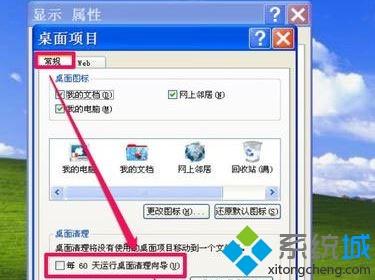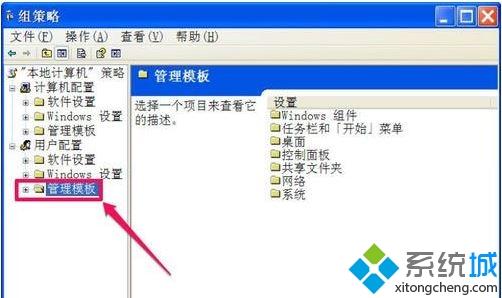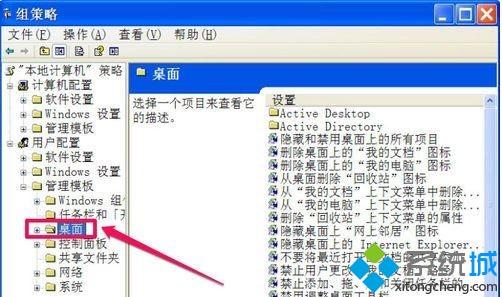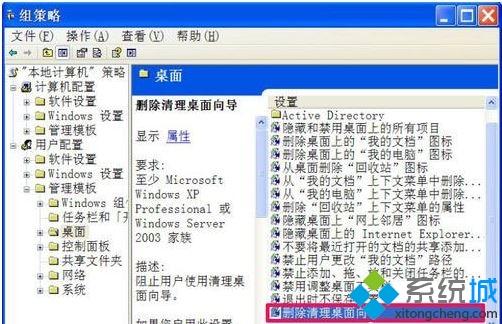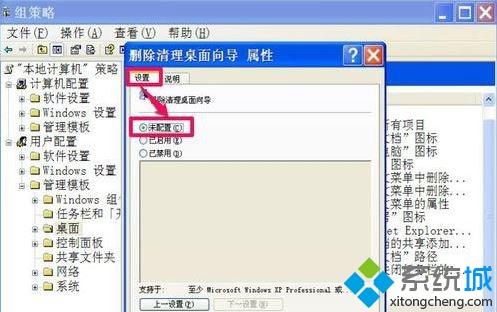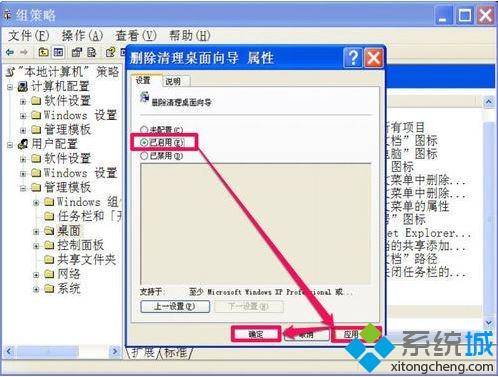电脑中怎么关闭桌面清理向导
时间:2023-03-01 00:38 来源:未知 作者:小群 点击:载入中...次
桌面清理向导功能十分强大,它能够帮助我们定期检查桌面上是否存在不使用(在60 天内未使用过)的快捷方式,并提供一种删除这些快捷方式而不会损坏已安装程序的简单方法。不过,也有一些朋友觉得桌面清理向导功能非常占用系统资源,因此就希望将其关闭。这该如何操作呢?接下来,酷987在下就为大家分享下具体操作方法。 方法一、自定义桌面 1、在桌面空白处右键,选择菜单中的“属性”;
2、进入显示属性窗口后,选择“桌面”这一项,在其下找到并打开“自定义桌面”这个按钮;
3、进入到桌面项目窗口后,在“常规”下,将“每60天运行桌面清理向导”前面的勾选去掉,再按“确定”,设置就完成了。
方法二、启用组策略 1、打开“运行”程序,然后输入gpedit.msc命令,确定;
2、进入组策略窗口后,先选择“用户配置”这一项,然后从其子项中,找到并选择“管理模板”;
3、打开“管理模板”后,在其下找到并选择“桌面”这一项;
4、到“桌面”的右侧窗口,找到并选择“删除桌面清理向导”这一项,双击或者右键选择“属性”都可以;
5、进入属性窗口后,在“常规”下,其当前默认状态为“未配置”,如果要想关闭桌面清理向导,就要对其进行修改;
6、将“未配置”改为“已启用”,桌面清理向导就被关闭了,再按“应用”保存,按“确定”退出窗口,设置完成。
电脑中关闭桌面清理向导的方法就为大家介绍到这里了。有同样需求的朋友们,不妨一起动手操作一遍。大家可以关注酷987更多精彩教程https://www.xitongcheng.com/ 相关教程:屏蔽清理桌面向导功能 (责任编辑:ku987小孩) |